怎么样查看电脑是不是固态硬盘 如何看硬盘类型
1、首先打开此电脑窗口,然后随便选取一个盘符
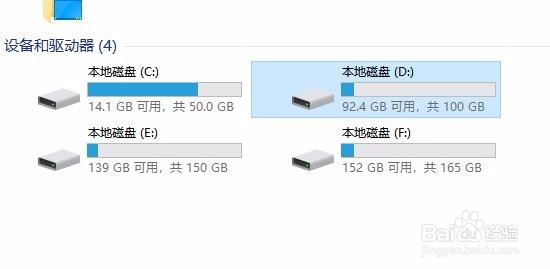
2、右键点击该盘符,在弹出菜单中选择“属性”菜单项。
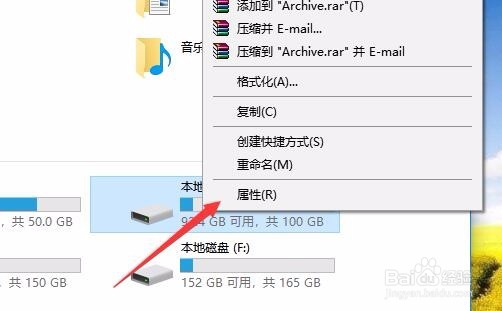
3、这时就会打开硬盘的属性窗口,点击窗口中的“工具”选项卡。
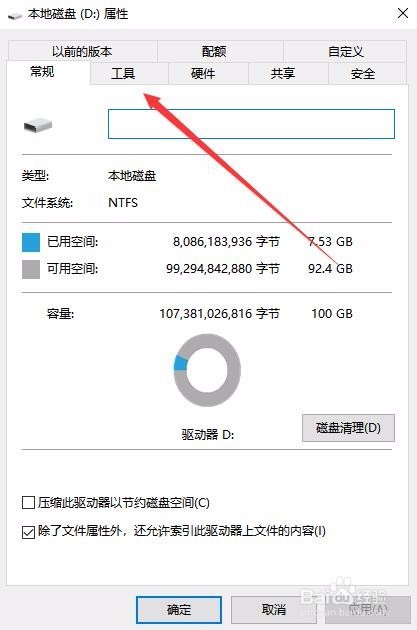
4、在打开的工具窗口中,点击“优化”图标。

5、这时就会打开优化驱动器的窗口了,我们在下面的状态框中,可以看到当前的媒体类型,如果是固态硬盘的话,会显示为“固态”,如果是机械硬盘,就会显示为硬盘驱动器了

1、另外我们也可以点击小娜搜索图标,然后输入Powershell进行搜索
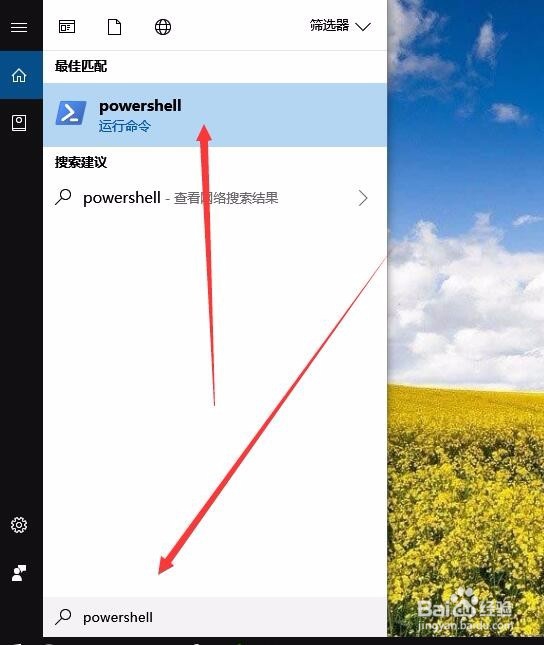
2、右键点击搜索结果中的Windows Powershell菜单项,在弹出菜单中选择“以管理员身份运行”菜单项。
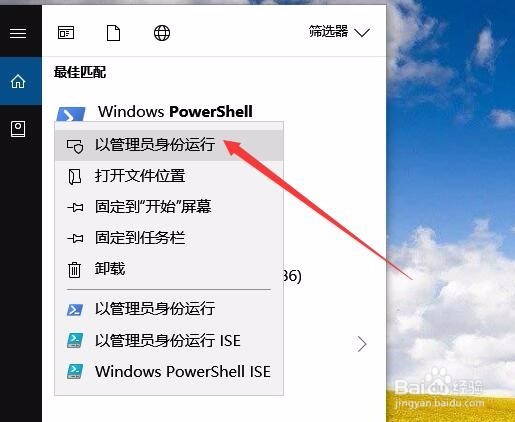
3、接着就会打开 PowerShell的窗口了,在这里输入命令Get-PhysicalDisk,然后按下回车键。
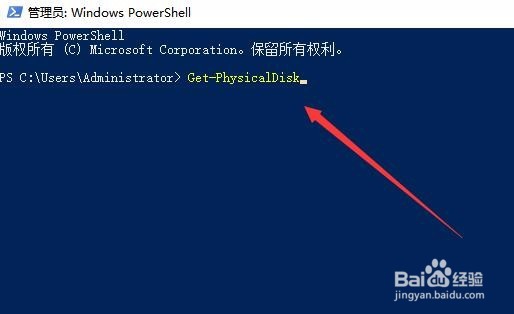
4、这时在下面的媒体类型中可以显示出硬盘的类型,如果为SSD的话就是固态硬盘,如果为HDD的话就是机械硬盘。
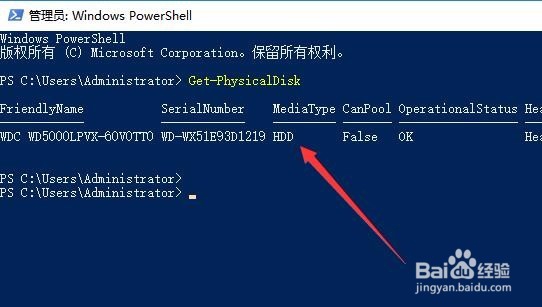
声明:本网站引用、摘录或转载内容仅供网站访问者交流或参考,不代表本站立场,如存在版权或非法内容,请联系站长删除,联系邮箱:site.kefu@qq.com。
阅读量:33
阅读量:192
阅读量:153
阅读量:58
阅读量:117